在PPT中,创建流程中的分叉箭头SMARTART图形,不知如何操作?下面我们来看看它是如何实现的吧。

方法/步骤
-
1
在PPT中,打开【1.PPTX】,如下图所示。

-
2
点选【插入】→【插掩斤图】→【SMARTART】,如下图所示。
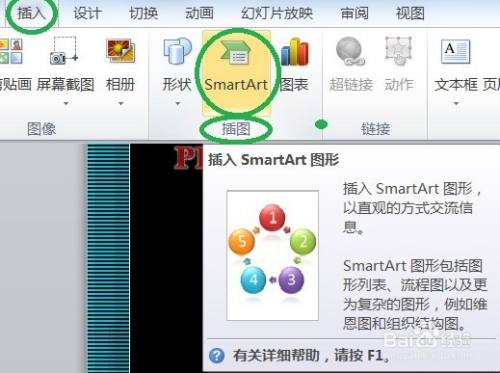
-
3
点击【SMARTART】后,弹出【离陵选择SMARTART图形】对话框,如下图所塑散孝示。
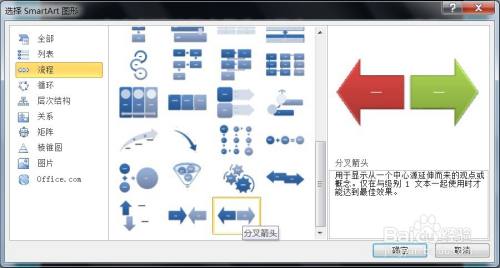
-
4
在该对话框中选择【流程】→【分叉箭头】→【确定】的效果,如下图所示。

-
5
同时,再该【分叉箭头】中修改并调整为PPT设计后的效果,如下图所示。
 END
END
经验内容仅供参考,如果您需解决具体问题(尤其法律、医学等领域),建议您详细咨询相关领域专业人士。
作者声明:本篇经验系本人依照真实经历原创,未经许可,谢绝转载。
展开阅读全部
文章评论